终端基础:在 Linux 终端中获取帮助¶
学习如何在终端基础系列的最后一章中获取有关使用 Linux 命令的帮助。
如今,你可以通过搜索互联网来获取任何命令的使用方法和示例。
但在互联网不存在或没有广泛普及的时候,情况并非如此。
因此,Linux(及其之前的操作系统)中的命令都带有帮助或手册页(man pages)。这作为参考,用户可以随时访问以查看命令的可用选项及其工作原理。
在信息丰富的今天,man pages 仍然具有相关性。
首先,它们是原始的命令文档,因此是命令使用的最可信来源。
其次,如果你正在参加某个 Linux 考试,你可能不被允许在互联网上搜索,但 man pages 总是可供你使用。
现在你了解了在终端中直接获取帮助的重要性,让我们进一步了解它们。
在终端中获取 Linux 命令的帮助¶
有两个主要的命令可以获取 Linux 命令的使用帮助:
- help:用于 shell 内置命令
- man:用于其他 Linux 命令
等等!什么是 shell 内置命令?¶
你可能会觉得像 ls、rm、mv 这样的命令是 bash shell 的一部分。但事实并非如此。Shell 只有少数命令是作为 shell 本身的一部分内置的。这就是为什么它们被称为内置命令。内置命令的一些例子是 echo、cd 和 alias。
其他流行的 Linux 命令,如 ls、mv、rm、cat、less 等,是名为 GNU coreutils 的软件包的一部分。它们几乎在所有 Linux 发行版上都预装了。
你不会找到 shell 内置命令的 man pages。
man pages 适用于这些“外部”Linux 命令。内置命令有帮助部分。
💡
想查看所有内置 shell 命令吗?只需输入 help 即可列出它们。
使用 man 查看命令文档¶
使用 man 命令很简单。只需像这样给出命令的名称:
它将打开该命令的手册页。你会找到命令的语法、选项以及对选项的简要解释。
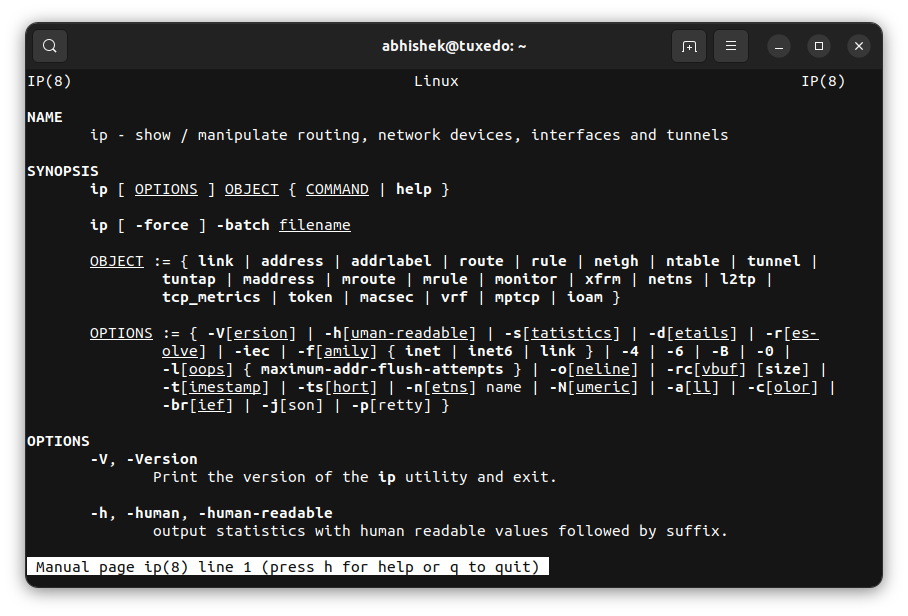
页面通常使用 less 命令 打开,因此你可以使用所有 less 命令的键盘快捷键 来移动和搜索文本。
不记得了吗?这将帮助你回忆
| 键 | 操作 |
|---|---|
| 向上箭头 | 向上移动一行 |
| 向下箭头 | 向下移动一行 |
| 空格或 PgDn | 向下移动一页 |
| b 或 PgUp | 向上移动一页 |
| g | 移动到文件开头 |
| G | 移动到文件末尾 |
| ng | 移动到第 n 行 |
| /pattern | 搜索模式并使用 n 移动到下一个匹配项 |
| q | 退出 |
man pages 的内容远不止这些。我无法在这里全部涵盖,但我们有一份详细的指南。欢迎参考。
使用 help 命令获取 shell 内置命令的帮助¶
如前所述,内置 shell 命令没有 man pages。相反,你使用 help 命令像这样:
它会显示命令选项的摘要。整个内容会显示在屏幕上,与 man 命令不同。
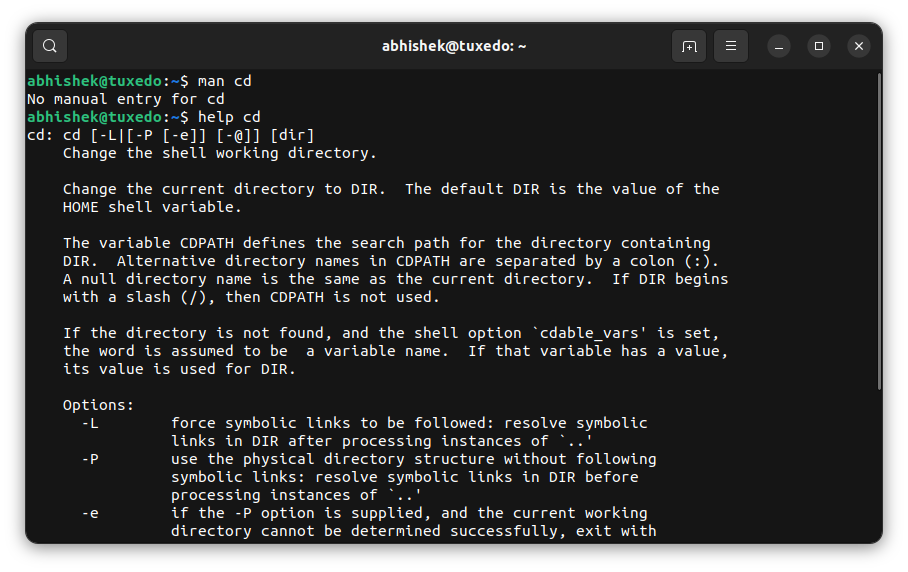
所有命令的帮助选项¶
你是否觉得 man page 信息太多,只想查看命令的选项?帮助选项可以帮到你。
几乎所有 Linux 命令都提供了一个 --help 选项,可以总结可用的选项。
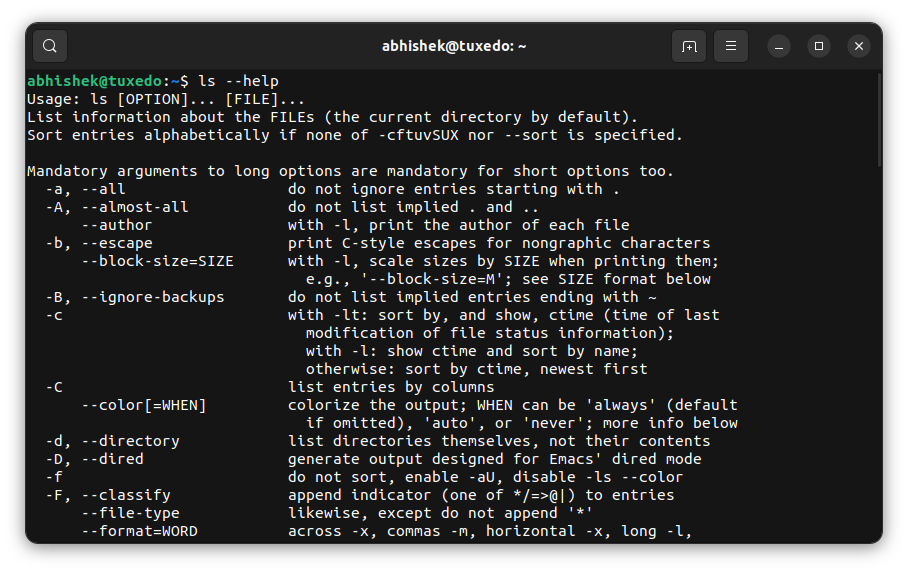
然而,这不是硬性规定。某些命令的帮助部分相当简陋。试试 ip 命令。
在 Linux 终端中获取帮助的更多方法¶
还有 info 命令,它的工作方式类似于man 命令。
如果你觉得 man pages 难以理解,有一些第三方工具可以简化 man pages 的内容,使其对初学者更友好。TLDR 就是这样一个你可以使用的包。
换句话说,帮助只需按几下键即可获得。
并不是只有新的 Linux 用户需要帮助。经验丰富的 Linux 用户特别依赖 manpages。所以不要回避在终端中使用帮助。
我还建议 使用 history 命令。这样,你可以搜索之前输入的命令。
这是结束... 或开始¶
至此,我结束了 Linux 终端基础系列。
在这个系列的十章中,你熟悉了终端,学会了在终端中移动,以及创建、移动和删除文件和文件夹。你还学会了阅读和编辑文件。
这为你打下了 Linux 命令的基本但坚实的基础。这可能是这个系列的结束,但它帮助你开始了你的 Linux 命令行之旅。
你将在 It's FOSS 上找到更多关于“在 Linux 命令行中做事”的深入指南。它可能不是以系列的形式(或者可能是),但你会有很多学习的机会。
💬 我希望你喜欢这个初学者系列。我欢迎你对这个系列的可用性提供反馈,并提出改进建议。如果你有任何相关的新系列建议,请不要犹豫。评论部分正等着你。
source: https://itsfoss.com/linux-command-help/
译者:DeepSeek
校对:Churnie HXCN